Коллаж онлайн — фотоколлаж из фотографий
Коллаж (collage — наклеивание, фр.) — произвольное объединение иногда не взаимосвязанных изображений в одном. Самым простым способом сделать коллаж из нескольких фотографий является их совмещение.
Очень часто коллаж из фотографий интереснее и информативнее, чем несколько фотографий отдельно, например, если надо показать объект сразу с нескольких ракурсов. Коллаж можно сделать с помощью программ Фотошоп, GIMP и им подобных. Однако, если вы не являетесь постоянным пользователем таких программ, то много времени уйдет на сам редактор, подгонку фото и пр.
Гораздо проще сделать коллаж онлайн из фотографий с помощью специализированного приложения. В сети Интернет большое количество бесплатных веб-приложений, которые делают процесс создания фотоколлажа простым и увлекательным делом.
Рассмотрим как можно сделать фотоколлаж онлайн с помощью весьма популярного и удобного Pixlr Express.
Коллаж онлайн из фотографий
- Открываем программу и выбираем макет (Layout) сетки будущего фотоколлажа.

2. В каждую ячейку помещаем изображение.
3. После загрузки можно изменить расстояние между ячейками (Spacing), округлить углы (Roundness) и изменить пропорции всего шаблона (Proportions).
4. Если все устраивает, нажимаем Finish и попадаем в раздел дополнительных настроек и эффектов.
5. В Adjustment собраны регулировки изображения (контраст, резкость, изменение размера и пр.). Например, здесь можно изменить фокусировку (Focal), чтобы взгляд сразу попадал в нужное место на коллаже.
6. В разделе «Эффекты» (Effect) собраны различные фото фильтры. Воспользуемся одним из них (Default-Dean), чтобы слегка размыть края.
7. В «Overlay» находятся различные художественные наложения. Применим «Холст» (Canvas), что создать эффект коллажа распечатанного на ткани. Интенсивность наложения можно регулировать ползунком в правом верхнем углу.
8. «Borders» содержит всевозможные рамки, от классических строгих до художественных и вычурных. Для примера воспользуемся рамочкой «Гранж» (Grunge).
9. В стикерах можно подобрать разные наклейки.
Но более интересен следующий раздел «Текст» (Text), с большим количеством стандартных и оригинальных художественных шрифтов, с помощью которых можно сделать надпись к коллажу.
Кириллические шрифты, которые можно использовать:
10. После того как подписали текст не забываем сохранить свой труд на компьютер. Нажимаем клавишу «Save».
Всего несколько минут и коллаж онлайн из нескольких фотографий готов и не потребовал особых знаний работы с фоторедакторами.
|
Коллаж из фотографий: пошаговая инструкция для онлайн-редактора Pixlr
Составление фотоколлажей – несложная задача даже для пользователей, которые впервые сталкиваются с ее решением.
Для выполнения не требуется больших ресурсов и профессиональных навыков. Тяжелые графические редакторы, такие как Photoshop использовать можно, но в данном случае не обязательно.
Зачем усложнять задачу? Особенно если учесть доступность бесплатных онлайн-редакторов с их интуитивно понятным и простым интерфейсом.
Коллаж из фотографий: пошаговая инструкция для онлайн-редактора Pixlr
Открываем онлайн редактор фотоколлажей
Редактор находится по адресу https://pixlr.com/express, где сразу на главной странице предлагается два варианта работы Pixlr Editor и Pixlr Express. Выбрать нужно последний и далее следовать инструкции.
Выбираем шаблон для фотоколлажа
- Располагается нужное нам меню – последнее в ряду справа – называется «Collage». Чтобы открыть окно инструментов достаточно кликнуть по этому значку.
- Далее нужно выбрать подходящий шаблон, так как по умолчанию стоит квадрат из фотографий 2х2.
Внизу красным квадратом отмечена нужная кнопка «Layout», кликнув по которой можно ознакомиться со всеми вариантами коллажа.
Всего в этом редакторе предложено 178 шаблонов.
В частности рассмотрим один из самых простых вариантов прямоугольный шаблон 1х3 (где одна фотография прямоугольной формы и занимает половину коллажа, три остальные – одинаковые по размеру квадраты, заполняющие оставшиеся 50% шаблона).
Вставляем фотографии в коллаж
- Если подвести курсор к каждому компоненту появляется знак «плюс» белого цвета в черном квадрате. С его помощью загружаются исходные фотографии – достаточно просто кликнуть по нему. Загрузить изображения можно с компьютера: выбрать соответствующий пункт и указав путь, где оно хранится.
- Подходящее фото выделяется курсором и нажимается кнопка «Открыть», после чего оно появляется в редакторе в выбранном поле.
По аналогичному принципу загружаются остальные фотографии – составляющие будущего коллажа.
В принципе этот результат уже можно считать коллажем, но стоит рассмотреть и другие возможности редактора.
- левая (две круговые стрелки) – позволяет заменить выбранное изображение другим;
- центральная (похожа на кисточку) – открывает доступ к редактированию фотографии;
- правая (белый крестик) – удаляет картинку из коллажа (без замены, остается просто пустое поле).
Добавляем фильтр и элементы
Средняя/центральная кнопка представляет наибольший интерес. Кликнув по ней, открывается меню из шести разделов: фото-фильтры, наложение предметов, добавление рамки, текста (небольшой недостаток — без поддержки кириллицы) и так далее.
В качестве примера рассмотрим меню «Stickers», в выпадающем списке которого предложены различные варианты для «разгула воображения» и добавления к фото недостающей изюминки.
На выбранной фотографии явно не хватает пчелки над цветком, ее и выберем.
Ее размер, конечно, не подходит в данном случае, поэтому ее нужно уменьшить с помощью белых круглых маркеров (выбранный маркер становится голубым: верхний предназначен для поворачивания стикера, правый боковой – для уменьшения).
- Если редактирование закончено и результат полностью устраивает, используем кнопку «Save» — первая в левом верхнем углу. Если требуется выйти из окна редактирования без сохранения изменений к первоначальному варианту коллажа, нужно кликнуть по «Close», которая находится тоже в левом верхнем углу, но вторая в ряду.
- После сохранения изменений редактор возвращается в главное окно коллажа, где около цветка уже кружит пчелка.
Дополнительные возможности редактора
Меняем положение фотографий
Изменять положение фотографий в готовом коллаже можно, просто перетаскивая их мышкой из одного поля в другое.
Регулируем расстояние между фотографиями
Кроме возможностей рассмотренной кнопки «Layout» в главном меню предложены другие инструменты управления.
- В частности выделенный красным прямоугольником на предыдущем фото регулятор «Spasing», где по умолчанию стоит значение 10. Эта цифра означает, что расстояние между краями коллажа и изображениями, а также между фотографиями непосредственно составляет 10 пикселей.

- Если бегунок потянуть вправо оно, соответственно, будет увеличиваться, влево – уменьшаться.
Закругление углов у фотографий
Следующий регулятор расположен правее и называется «Roundness» — закругление углов, которое по умолчанию выставлено в нулевом значении.
Можно поэкспериментировать с этим параметром.
Меняем пропорции фотоколлажа
По умолчанию обычно стоит 0. Но двигая бегунок можно сделать высоту меньше или больше ширины на определенный процент (в первом случае нужно выбирать значение меньше нуля, то есть со знаком минус, двигая бегунок влево, во втором – наоборот).
Цвет рамки для фотоколлажа
В редакторе также предусмотрена возможность устанавливать цвет рамки у фотоколлажа.
По умолчанию она белая, чтобы изменить, нужно кликнуть по белому квадрату, расположенному рядом с параметром «Proportions».
Для выбора цвета в выпадающем меню предлагается палитра – белый прямоугольный бегунок и изменение насыщенности цвета — белый круглый бегунок слева.
Завершение работы
Чтобы завершить работу с коллажем и сохранить все внесенные изменения, нужно кликнуть по кнопке «Finished».
В следующем окне можно продолжать редактирование, но уже не компонентов, а всей готовой композиции. С помощью кнопки «Adjustment» изменять размер изображения, корректировать яркость и/или контрастность, обрезать коллаж и так далее.
Если больше никаких манипуляций проводить не требуется, а получившийся результат устраивает полностью, кнопка «Save» (находится в левом верхнем углу) – выход с сохранением всех элементов редактирования.
Если вы нашли ошибку/опечатку, пожалуйста, выделите фрагмент текста и нажмите Ctrl+Enter.
Иркутский технологический колледж
1. Виртуальные доски:
2. Графика онлайн (редакторы, хостинг, анимация, коллажи):
- artPad -онлайн рисовалка
- Aviary фоторедактор редактируем фото
- Aviary Phoenix Совместное редактирование рисунков
- BannerSnack создание банеров
- Befunky -редактируем фото, создаем коллаж
- Blingee создание анимированных изображений
- Caption.

- Clay Yourself создание аватарок ( портретов) из наборов графических примитивов
- CreateCollage — сервис русский для быстрого создания коллажей из 2-6 фотографий.
- Doink -мультипликация
- Dermandar — фотопанорамы
- DisaPainted создание анимации в сети
- Drav.to — рисование онлайн
- Draw a Shtickman анимация, рисуем на сервисе
- Drawball простейшая «рисовалка» с использованием одного гигантского круглого полотна
- Drawi- рисование онлайн
- DropMocks быстрый обмен фото
- dr.Pic онлайн графический редактор (небольшой набор инструментов)
- Dumpr — создание фотоколлажей по шаблонам
- EnjoyPic создаем комбинированные изображения с фото и применяем анимационные эффекты к фотографии
- FANstudio редактируем фотографии
- FotoTricks для создания коллажей, анимации
- Fishup -фотохостинг и работа с фото, социальный сервис по интересам
- Flame Painter сервис фрактальной живописи
- Flash-Gear DRAW рисование онлайн с помощью технологий Flash
- FlashPaint редактор графических изображений в сети, для начинающих и без регистрации
- FlauntR редактируем фото, создаем коллажи, открытки
- Fotoflexer — редактировать фото, ретушировать и искажать фото.

- Fotor редактируем фото, создаем коллажи, по шаблонам фотооткрытки, HDR -фотографии.
- FotkaGoda создание коллажей, фотоальбомов без регистрации множество шаблонов
- Fotki фотосервис (хостинг, блоги, общение)
- FunPhotoBox создание коллажей анимированных изображений, открыток
- Gfranq обрабатываем фото с помощью фильтров и делимся ими
- Giiif сервис генератор смайлов и анимированных (в том числе и блестящих) надписей
- GlitterPhoto Анимация и разнообразные фотоэффекты к вашим фото без регистрации
- Glitterfy — фотоэффекты к вашим фотографиям анимированные
- Glogster — постеры
- Graphing — фотохостинг, редактор, построение диаграмм
- ImageChef создание анимированных открыток, альбомов, облаков из слов
- Imgur хостинг фото и возможность поделиться фото и альбомами
- iPiccy без регистрации редактировать фото, создавать творческие работы, коллажи используя WEB и свои фото
- JPGfun редактирование фотографий, фотоколлажи, шаблоны
- Kerpoof Мультисервис для работы с картинками, картами, мультфильмами, публикациями детей
- LEGO City Comic-Builder Онлайн генератор комиксов
- Liveshare фотоленты
- Loupe интерактивные подарочные фотоальбомы-по картинке шаблону
- MagMyPic фото на обложку журнала
- Makebeliefscomix Генератор комиксов онлайн без регистрации
- Mapwing создание интерактивных изображений, туров, экскурсий
- MyPictureResize редактор фотографий без регистрации
- Odosketch рисование пастельных рисунков
- Prezefy редактирование фото, использование различных эффектов, анимация текста
- Onlenephototoll обработка фотографий, создание рисунков, планов
- Paint Kards риование онлайн
- Panoramio фотосервис
- PencilMadness — рисование онлайн
- PhotatoBug -создание мультимедийных слайдшоу
- Pho.
 to создание коллажей, обработка фото, анимация
to создание коллажей, обработка фото, анимация - Photo505 создание коллажей с помощью шаблонов
- Photobuket фотохостинг
- Photocat сервис для редактирования фотографий, создания коллажей без регистрации
- PhotoCollage создание коллажей, анимации, слайдшоу
- Photofunia создание фотоколлажей, анимированных фото из ваших фотографий
- PhotoFaceFun сервис фотоэффектор для портрета
- Photosynth трехмерные моделируемые из фото панорамы
- PhotoSnack -мультимедийный сервис (слайдшоу)
- Photoshop набор онлайн инструментарий для редактирования фотографий. Фото и видео хостинг
- PhotoTricks создание и публикация коллажей на основе фото и шаблонов
- Photovisi создание коллажей с использованием шаблонов
- Picadila редактируем слоями фото, эффекты, ретушь без регистрации
- Picasa фотосервис
- Picfull быстрая коррекция фото с помощью регулируемых фильтров без регистрации
- Picisto для создания коллажей, открыток
- PicJoke создание фотоколлажей по шаблонам быстро, без регистрации, на русском языке
- PicMonkey редактирование фото, создание коллажей.
 Использование стилей и шаблонов. Часть шаблонов монетизирована
Использование стилей и шаблонов. Часть шаблонов монетизирована - Picnik редактируем фото, коллажи, показы
- Picture2Life работа с фотографиями, фоторедактор
- Pictures4fun коллажи по шаблонам (рамки, коллаж, журнал, ретушь)
- Pikipump создание анимированных изображений, комиксов
- Pixenate Простой графический редактор онлайн для редактирования фото
- PixlrExpress быстрое редактирование фотографий
- Pixlr Photo editor Редактор фотоизображений (слои, кириллица)
- Pixisnap создание фотомозаики и имитации поляроидного снимка
- Pixslr o Matic применение различных фотоэффектов к загруженной фотографии
- Pixiz — создание коллажей и редактирование фото без регистрации
- PiZap создание коллажей, редактируем фото, фоновое изображение
- PsykoPaint онлайн рисование и художественная обработка фотографий
- Ribbet создание коллажей, редактирование фото
- Slide слайдшоу из фотографий
- Smotre создание виртуальных плакатов (флаеров)
- Thisissand рисование цветным песком онлайн
- Tuxpi — фотоэффекты для ваших фото без регистрации
- vRamke онлайн сервис фоторамок для ваших фото
- WebInpaint — коррекция фотоизображений, удаление лишних деталей
- Брашечка -сервис для рисования с использованием тематически скомпонованных стилей и тем.
 (младшие школьники)
(младшие школьники) - Гифовина создание gif анимации онлайн
- Мультатор создание простейшей анимации
- Открытка- создание анимированных открыток, поздравлений с использованием своего лица
- Редактор комиксов создание комиксов
- Яндекс фотосервис
- Яндекс краски открытки онлайн
3. Презентации, публикации, видеоролики (mix):
- 280 Slides сервис презентаций, публикаций
- Ahead сервис создания презентаций
- Animoto слайдшоу с фото, видео, публикация
- AuthorSTREAM публикация презентаций, конвертация в видеоформат
- Calameo сервис электронных публикаций
- Easy Web Content Presenter для создания сайтов, презентаций, баннеров и инфографики
- Edcanvas — организация материалов в определенной последовательности к уроку, мероприятию (фото, видео, текст, гиперссылки )
- Empressr сервис для создания и работы с презентациями
- Epubbud сервис детских публикаций
- FlixTime создание слайдшоу в формате видеоролика и публикация
- FlipSnack -мультимедийный сервис (публикации)
- HelloSlide публикация презентаций с синтезированным аудиосопровождением
- Go Mobile with your Presentations сервис для дистанционной работы с презентациями с использованием мобильных устройств школьников
- Issuu SmartLook мультимедиа публикации
- Kizoa создание мультимедийных слайдшоу
- Magnoto создание групповой публикации с интегрированным мультимедиа и текстовыми заметками.
 Организация комментирования
Организация комментирования - Masher онлайн сервис для создания мультимедийных роликов, публикация
- Mixbook создание фотокниг
- Movavi видеоконвертер онлайн
- Myebook сервис электронных публикаций
- MyLiveGalery создание фотогалерей, публикация
- MyPlick публикация презентаций с прикрепленным аудиороликом.
- On True Media — создание видеороликов в виде слайдшоу (30 сек), публикация
- Page Flip-Flap генерация электронных книг из исходных материалов
- PEN.io быстрые публикации
- PowToon быстрые видеоролики, презентации оригинальные
- Prezentit создание и публикация презентаций
- ProshowWEB создание мультимедийных слайдшоу
- Presefy решение для управления показом презентаций PowerPoint с помощью смартфонов
- Prezi создание презентаций
- PhotoPeach публикация слайдшоу, презентаций
- Reveal сервис создания эффектных трехмерных презентаций
- Scribd сервис электронных публикаций
- SlideBomb мешап- создание слайдшоу с использованием фото, видео, ссылки, тексты, Google Maps
- Sliderocket сервис публикаций
- Slideroll создание слайдшоу
- Slideshare сервис публикаций
- SlideShow публикация презентаций
- SlideShow.com.ua создание красочных анимированных слайдшоу из фотографий.
- SlideBoom документ сервис презентаций
- Smore сорвис для создания мультимедиа онлайн объявлений
- Soo Meta генериция видео из RSS, сборка новостей с медиа содержимым
- Storify создание постов с консолидированной информацией (проекты, информирование, материалы к теме)
- Stupeflix -генерируем интересное видео из фото (видео, фото,титры,карты, переходы)
- Tackk быстрые публикации (фото, видео, текст, ссылки) без регистрации
- Tikatok создание детских книг, публикаций
- Tripadvisor создание мультимедийных слайдшоу
- Universal Subtitles создание субтиров к видеороликам
- Vcasmo создание, импорт презентаций, мультимедиа
- Vialogues создание интерактивного опроса, занятия с использованием видеороликов (с ПК или Youtube)
- Vuvox создание и публикация мультимедийных слайдшоу (фото, видео, музыка)
- Xtranormal -создание анимированных роликов с синтезатором речи по вашему сценарию
- Wideo.co сервис для создания мультимедиа роликов с использование различных объектов
- Yokto плейлист с встроенным видеопроигрывателем на сайте
- Youblisher побликации
- Zentation презентация и видеоряд с лектором или процессом
- ZohoShow создание, импорт, публикация презентаций
- Фотофильмы слайдшоу в виде видеоролика
4. Офисные технологии, документ- сервисы:
- Cometdocs система управления и конвертацией фалов онлайн
- CrocoDoc документ сервис, совместное редактирование
- DocMe документ сервис
- Google Документы ( Текст Таблицы Презентации)
- Ontext публикация текстов
- Penzu виртуальный дневник, блокнот для заметок
- PiratePad групповое редактирование документов с встроенным чатом и возможностью прикрепления документов (экспорт,импорт)
- PrivNote онлайн блокнот для быстрых заметок
- SkyDrive документ сервис (документы, фото), создание, редактирование документов, совместный доступ
5. Органайзеры, информеры
- Dreams Board информационная виртуальная доска (изображения, стикеры, текст)
- Google календарь -онлайн органайзер
- Springpad онлайн блокнот и органайзер
- Lino It универсальный органайзер, доска со стикерами с возможностью прикрепления фото и видео
- Mooscle мэшап онлайн доска со стикерами (заметками), коллекция закладок и блокнот в одном «флаконе»
- Trello — предназначен для людей которые хотели бы эффективно управлять своими задачами и задачами членов своей команды (группы, проекта).
6. Работа с группами, планировщики, закладки:
7. Визуализация (данных, информации, процессов и т.д.)
- Сacoo создание различных диаграмм, графиков, карт и др
- ChartGo быстрое создание диаграмм
- Create a Graph создание диаграмм
- Diagramly создание схем, диаграмм, информационных карт и др
- Easel.ly сервис для создания инфографики
- Easy Web Content Presenter для создания сайтов, презентаций, баннеров и инфографики
- Gone Google Story Builder визуализация диалогов в формете Google doc.
- Google Ngram Viewer визуализация частоты упоминания
- Infogr.am сервис для создания инфографики по шаблонам
- MapMySelf сервис для генерации ментальных карт
- Mapwing создание интерактивных туров с использованием различных объектов
- Mind42 Создание ментальных карт
- Mindomo создание ментальных карт
- Piecolor создание диаграмм
- PiktoChart для создания инфографики. Заготовки можно поделиться, встроить, сохранить
- Rich Chart Live создание «живых» диаграмм
- Spiderscribe_NET сервис для создания когнитивных карт
- Tagxedo Генерация облака слов с действующими ссылками поиска
- Tagul Генерация облака слов с действующими ссылами из текста или по url
- Ultimate FlashFace создание фотороботов
- WordCloud генерация облака слов сайта/блога по ссылке
- Word It Out генерация облака слов
- Wordle-net генерация облака ключевых слов
8. Вебинары, уроки, классы, консультирование, конференции, встречи:
9. Библиотеки, образовательное видео, интерактивное онлайн телевидение:
10. Карты:
- GeoDart Game создание игр с использованием картографических сервисов
- Google карты используем и редактируем карты
- Quickmaps быстрое редактирование карт
- PinPoint привязка тегов к карте, информация, Карты от Google и Яндекса
- TripLine создание интерактивных карт- презентаций иллюстрирующих путешествие. Интеграция с множеством сервисов.
- Wikimapia редактируем карты, объекты добавляем фото и комментарии
11. Сайты, блоги, визитки:
- Blogger создать и вести блог
- Dinkypage групповая работа с документами создание сайтов, HTML страничек. Домашняя CMS
- Google сайт создать сайт
- Flavors.me быстрое создание сайта- визитки
- IdentyMe создание сайта визитки (контакты, портфолио, резюме и др)
- Jimdo — Сервис для создания сайтов (CMS, сервисы, хостинг)
- Magnt — быстрое создание персонального сайта- визитки
- OnePage создание интерактивных визитных карточек
- Tumblr создать и вести блог
- Wix создание и сопровождение Flash сайта
12. Тесты, опросники:
- 99Polls создание опросов
- Flisti — быстрое создание опросов
- Google форма — организация быстрых опросов
- Quipol создание быстрых опросов, голосований
- QuizSnack-организация опросов
- Kahoot! организация голосований, тестирования и выполнения заданий с помощью мобильных устройств
- Mentimetr организация голосований с помощью мобильных устройств
- Pollservice сервис на русском для создания быстрых опросов (ссылка и код)
- Simpoll -создание опросов, голосований и тестов
- Socrative Teacher организация и создание опросов с использованием мобильных устройств
- Usaura — создание тестов на основе графических изображений
- Webanketa создание анкет, тестов
- Банк тестов создание тестов
- НБСПОГ- сервис для создания опросов с большим количеством вариантов встраивания и получения ссылок для организации опроса.
- Онлайн-голосования простейший сервис для создания форм для опросов на страничках сайтов и блогов.
- Твой тест -сервис организации, создания и проведения тестирования
13. Мультимедиа сервисы
- Aviary Mina совместное редактирование звука, размещение, запись с микрофона
- AudioPal сервис для создания и размещения на сайте аудиоконтента (синтез, файл, запись)
- Capzles создание мультимедиа публикаций объединенных во временную линию (фото, видео, музыка, документы)
- IncrediBox- музыкальный синтезатор музыки с использованием битбоксовых сэмплов
- Blabberize — Озвучивание героев, сценок с элементами анимации
- Fotobabble — грузим фото, записываем звук и делимся в сети, по почте и встраиваем на сайты
- Mp3Cut Обрезка музыки и создание рингтонов онлайн
- Musicovery — музыкальное настроение
- NewHive создание активных мультимедиа открыток, плейкастов
- OpenSongProject музыкальный синтезатор мелодий с помощью 16 сэмплов
- Playcast Создаём мультимедийные открытки
- PodSnack аудиоплеер с плейлистом
- Speakingimage создание интерактивного изображения с мультимедиа
- VoiceThread создание сладшоу с звуковым комментарием и надписями
- Vocalremover онлайн диктофон, сервис для записи голоса
- Vocaroo — онлайн диктофон, сервис для записи голоса
- Voki создание мультимедийных анимированных аватаров. (текст, музыка, микрофон)
- Widgetbox создание разнообразных виджетов
- WiQET создание мультимедийных виджетов
- ZooBurst анимационные 3D публикации
- Онлайн микрофон — виртуальный диктофон для записи звука
14. Видеосервисы (хостинг, редактирование)
- Dailymotion видеохостинг с большими возможностями
- Loopster видеоредактор в сети
- Popcorn Maker создание интерактивного видео (с компа, по ссылке) от Mozilla
- TED-ed создание интерактивного образовательного видео на основе роликов и Youtube
- TubeSnack видеоплеер с плейлистом
- Vialogues создание интерактивного опроса, занятия с использованием видеороликов (с ПК или Youtube)
- Vimeo — видеохостинг видео высокого разрешения и площадка для общения
- Zaption создание интерактивного видео
- Zentation презентация и видеоряд с лектором или процессом
- Видеоредактор -Youtube онлайн редактирование видеороликов и публикация
15. Создание скринкастов
- GoView — создание скринкастов
- Screenr -создаём видео с аудио комментариями (Скринкасты)
- ScreenCastle создание скринкастов
- Screencast-O-Matic создание скринкастов
16. Математика
- Everyday Mathematics интерактивная доска онлайн
- MathCracker -математика, строим графики, решаем задачи и другое
17. Ленты времени
- Dipity создание лент (шкал) событий
- Timerime создание лент времени
- Timetoast -создание ленты времени
18. Дидактические материалы для уроков в игровой форме
- BrainFlips работа с карточками
- СlassTools множество инструментов
- FlashcardExchage создание и работа с онлайн карточками
- Flashcard Machine создание онлайн- карточек для проведения викторин, занятий, тренингов
- GeoDart Game создание игр с использованием картографических сервисов
- JeopardyLabs генерация онлайн викторин для занятий со школьниками
- JigsawPlanet создание игр в виде пазлов
- JigZone создание пазлов
- LearningApps -создание интерактивных учебно-методических пособий по разным предметам
- Study Stack онлайн сервис для создания различных материалов к урокам
- Photograph Puzzle генерация пазлов
- ProProfs создание дидактических материалов в игровой форме
- PurpozeGames создаем игры по изображению (ям)
- Puzzing генерация пазлов без регистрации
- PuzzleCreation русскоязычный сервис для генерации пазлов
- PuzzleIt русскоязычный сервис для генерации пазлов (2 варианта сложности)
- Wixie создание мультимедийных инсталляций. рисование, анимация. Учебные карточки, флеш-ролики и работа в классе
- WordLearner несколько инструментов
- Zondle создаем дидактические игры по готовым шаблонам, создаем игры, пакеты по теме (текст, видео, фото, игра)
- Фабрика кроссвордов — генератор кроссворда
19. Планировщики, конструкторы
- Gliffy создание чертежей, планов, схем, диаграмм онлайн
- Google рисунки — создание графических изображений, схем, диаграмм
- PlanningWiz — планировка комнат, помещений
20. Организация форумов, агрегаторы социальных сетей
21. Прочее:
- Box Файловый сервис с возможностью групповой работы с документами и файлами
- DrawPR обмен файлами, хранение, коллективная работа с папками
- Dropbox файловый сервис
- Elademy образовательная русскоязычная платформа для организации курсовой работы
- eSnips файловый сервис с элементами социальной сети
- Flexum персональный тематический поисковик
- Free Logos генерация логотипов онлайн
- Imm.io сервис для хостинга изображений
- Jumpshare файловый сервис с мощной системой просмотра документов непосредственно на сервисе (150 типов файлов)
- Logo Maker сервис для генерации логотипов
- Metricline — линейки времени (до события или после события)
- Minus файловый сервис
- QR Coder сервис для генерации QR кодов
- Rubar — создание тулбаров
- TagMyDoc файловый сервис. При загрузке файла на сервис в документ автоматически встраивается (документ помечается) его QR-код
- Taggstar создание интерактивных изображений на сайте (текст, инфо, привязка к карте, фото и видео)
- ThingLink- создание интерактивных изображений, коллективная работа
- Picstag — создание интерактивных изображений (текст, ссылки, звук)
- WebAsyst -совместное файлохранилище, редактирование документов
- Zunal WEBQuest Maker создание, публикация и работа WEB квестов
- Коллекция ПО (СПО) ссылки на сайты производителей ПО
- Ребус 1 Генерация ребусов онлайн
- Сейвпик.ру фотохостинг, хостинг изображений
Информационные сайты
- www.ed.gov.ru Сайт Министерства образования РФ
- www.edu.ru ФЕДЕРАЛЬНЫЙ ПОРТАЛ «Российское образование»
- www.profile-edu.ru Сайт «Профильное обучение в старшей школе»
- www.38edu.ru/ — Министерство образования Иркутской области
- www.pedsovet.org Всероссийский интернет-педсовет
Сделать коллаж из фотографий бесплатно
Коллаж из фото – это оригинально. Это отличное решение, чтобы удивить всех своих знакомых! Выглядят такие изображения по-настоящему стильно, и даже если сами фотоснимки ничем особенным не выделаются, их грамотная компоновка способна решить ситуацию!
Сделать коллаж из фотографий – достаточно просто: выберите понравившийся шаблон и загрузите несколько заранее подготовленных снимков (квадратных, прямоугольных, вертикальных или горизонтальных). После этого бесплатный онлайн редактор всё сделает сам и вам останется лишь загрузить готовый фотоколлаж на свой компьютер. Снимки могут быть и одинаковыми – шаблоны позволяют
Сделать коллаж из фото за 5 секунд!
Давно хотели похвастаться своими фотографиями? Представить их в лучшем виде, а не так, как у всех? Наш онлайн редактор для коллажа фотографий позволит воплотить эту мечту и создать по-настоящему интересную композицию!
Под термином «коллаж» подразумевают уникальный приём подачи изображений, когда несколько разных иллюстраций объединены в один тематический блок, скомбинированы так, чтобы создать единую композицию. Вместе с тем в фотоколлаже не обязательно всё должно подчиняться одной идее – например, все четыре фотографии посвящены природе. Зачастую коллаж – это комбинация ряда не взаимосвязанных друг с другом изображений. Иногда и вовсе разноплановых, но благодаря умелой компоновке они образуют единое информационное пространство.
Для коллажирования и создания таких фотоинсталляций нет никаких ограничений и рамок. Вы можете проявлять творчество, подбирая нужные шаблоны и расположение фотогорафий. И если ещё каких-то пять лет назад сделать коллаж можно было только в Adobe Photoshop, а значит и учиться работе с ним, то сегодня всё это можно делать в онлайн режиме, с помощью нашего графического редактора.
Каким может быть коллаж из фото
С помощью нашего редактора вы сможете создавать подборки лучших семейных снимков, эффектно комбинировать самые красивые изображения, превращая их в настоящее произведение искусства!
Сделать коллаж онлайн из фотографий можно несколькими способами, в зависимости от необходимого количества и эффекта.
- Совмещение. Этот способ коллажирования подразумевает создание одного изображения, в котором совмещены несколько других, располагаясь стык в стык. Из всех методов коллажа фото это наиболее простой.
- Наложение. В ходе создания такого фотоколлажа несколько изображений накладываются слоями, частично перекрывая друг на друга. Разные фотографии такого коллажа можно дополнительно обработать фильтрами и эффектами.
- Шаблон. Фотографии располагаются строго в отведённых местах. Их можно масштабировать, двигать, менять местами, но в итоге структура шаблона коллажа останется неизменной. Например, вверху узкая горизонтальная фотография, внизу две вертикальных. А под ними большая квадратная.
- Особая структура. Такой фотоколлаж может совмещать три предыдущих способа расположения, создавая уникальный авторский дизайн.
Как делать коллаж из фото
Создать фотоколлаж проще простого, достаточно лишь пары кликов!
Для начала выберите сами фотографии, а затем определитесь, как именно вы хотите расположить их. Запустите онлайн приложение и выберите соответствующий шаблон, загрузите подготовленные фотоснимки и с помощью мыши расположите их в блоках так, чтобы общая композиция выглядела максимально эффектно.
Сохраняйте полученные коллажи в нужном формате и публикуйте в соцсетях, делитесь с друзьями и знакомыми.
Сделать фотоколлаж онлайн можно всего за несколько секунд! Совершенно бесплатно и без всяких ограничений! Просто попробуйте – и, мы уверены, у вас всё получится! Запускайте приложение прямо сейчас!
Как в фотошопе создать коллаж из нескольких фотографий
Главная » Разное » Как в фотошопе создать коллаж из нескольких фотографийКак сделать коллаж в Фотошопе из нескольких или одной фотографии, шаблоны, коллажирование в Photoshop
Довольно часто приходится сталкиваться с проблемой, когда сделанная фотография не доносит атмосферу места, настроения т.д. В этом случае поможет фотоколлаж, он позволяет заметить зрителю в разы больше чем обычно. Процесс создания коллажа называется коллажированием, когда на одном изображении применяют много различных картинок и элементов.
Как сделать коллаж в Фотошопе
Самый простой вариант коллажирования в Photoshop:
- Выбрать фотографии и их количество. Фотографии следует выбирать в одинаковой гамме или близкой. Лучше всего подобрать изображения разного типа, например, фото с личностью, пейзажем и инфраструктурой. Должно быть несколько больших фотографий указывающих на обстановку и несколько полных мелких деталей.
- Создать новый файл, нажав кнопочку «New». Будем использовать английскую версию приложение, но расположение всех элементов в русской идентично. Размер созданного файла должен быть чуть больше того, который был изначально запланирован.
- Открыть все выбранные фото в отдельном файле фотошопа.
- Чтобы добавить фотографии на самый первый белый «лист», нужно нажать сочетание клавиш Ctrl+С на изображении, это команда «копировать», а Ctrl+V «вставить».
Переносить и размещать фотографии можно по своему вкусу, желательно оставлять между ними немного места, так смотрится более эстетично. Размер так же подбирают на свой взгляд. Для того чтобы изменить масштабы и положение фотографии нужно выбрать «Free Transform», или воспользоваться сочетанием клавиш Ctrl+T. Также в трансформации есть возможность растянуть фотографию, или перевернуть ее.
- Когда все будет законченно, следует нажать галочку над фото и сохранить результат.
- Для красоты можно воспользоваться окантовкой фотографий.
- Для того чтобы сохранить и объединить все слои нужно нажать Ctrl+Shift+E. После чего работу следует откорректировать, стоит уделить внимание размерам пространства между и после изображения. Они должны быть одинаковы.
Создание коллажа с эффектами
Когда простые коллажи надоели, и хочется чего-то более яркого в ход идут эффекты. За основу можно брать готовый коллаж или создать новый из нескольких фотографий. Мы возьмем уже готовый для примера.
Самым простым и аккуратным способом создания коллажа в Фотошопе является использование фильтров, или наложение эффектов.
Как наложить эффект на картинку
Для этого нужно создать новый белый слой и покрасить его в любой подходящий цвет, мы использовали коричневый. Затем подкрутить колесо мышки выбирая насыщенность цвета. На изображении уже можно будет увидеть некоторые изменения. Можно оставить и так, а можно использовать эффекты.
Возле слоев в «Layers», можно обнаружить список возможных вариантов изменений изображения, так называемых mode. На скриншоте показано, что выбранный эффект «Divide», сделал коллаж более холодным.
Работа с фильтрами
Находятся фильтры в верхней части экрана приложения. В совокупности их около 50, иногда больше.
Все эффекты можно посмотреть в галерее фильтров заранее, прежде чем использовать. Поэтому для начала нужно выбрать слой на котором находится коллаж и нажать «Filter Gallery». Затем можно спокойно пробовать все имеющееся. Имеется возможность настройки мягкости, резкости и т.д. с правой стороны экрана. Например, фильтр «Cutout».
После небольших изменений в настройках, которые можно пронаблюдать на скриншотах, изображение стало выглядеть следующим образом:
Сделать коллаж из одного фото
Хорошим вариантом является добавление стикеров, или картинок в формате png. Также можно использовать то, что было изучено выше — фильтры и эффекты. Можно скачать и использовать рамки. Можно добиться абстрактного фотоэффекта, а еще воспользоваться кистями, которые есть в приложении.
Пример создания фотоколлажа:
- Для начала откроем нужный файл с изображением.
- В галерее фильтров выбираем подходящий фильтр. На скриншоте фильтр «Texturiezer», еще один слой, залитый синим цветом, следом эффект «Hue».
- В левой панельке находятся кисти, их размер можно редактировать и выбирать толщину, цвет, мягкость и так далее.
- В итоге получилось следующее.
Шаблоны для коллажа в Фотошопе
Шаблонами можно пользоваться при обучении работе в Photoshop, или для оформления своей страницы ВКонтакте или на сайте. Ниже будут представлены шаблоны разного типа для индивидуальных работ:
- FreeTransform. Оригинальный удобный шаблон с несколькими раздельными блоками.
- Генеалогическое дерево. Этот коллаж-рамка позволяет разместить всех членов семьи на одном большом генеалогическом древе, чтобы всегда помнить о своих корнях.
- Осенний коллаж. Коллаж позволит передать незабываемую атмосферу осени.
- «Мое время». Время так быстротечно, а сохранить важные моменты очень хочется. Изящный шаблон в приятной цветовой гамме подойдет для особенно-важных фото.
- Фоторамка с цветком. Подойдет для фотографий торжеств, прогулок, красивых мест и даже свадьбы.
- Цветная фоторамка. Яркий и жизнерадостный шаблон для Фотошопа. Подойдет для фото детей, или приятного отдыха.
- «Фантастический» шаблон. Изящный шаблон, прекрасно подойдет для фото тематической вечеринки.
- Шаблон «Часы». Строгий шаблон в спокойных тонах, сюда подойдут фото с работы или корпоративных встреч.
- «Морской компас». Название говорит само за себя. Фото мест с путешествий будет тут уместнее всего.
- «Я люблю тебя, ты мое счастье». Очень нежный шаблон для влюбленных.
- Красивый шаблон. Очаровательный нежный шаблон, подойдет для любых фотографий.
Как сделать коллаж из фотографий
Автор: Сергей Бунин. Дата публикации: 20 мая 2016. Категория: Уроки фотошопа коллажи.
В этом уроке рассмотрим, как с помощью программы Photoshop CC 2015 можно собрать коллаж из фотографий.
Создание коллажа это одновременно простое и сложное занятие. В техническом плане это не так и сложно, а вот в плане художественного представления придумать, каким образом расположить фотографии и как их совместить между собой, бывает порой не простой задачей.
Одно из немало важных условий, чтобы все изображения были схожей тематики и обработаны приблизительно одинаково в плане световой и цветовой коррекции.
Рассмотрим два наиболее простых способа создания коллажа.
Сначала надо отобрать фотографии, которые Вы хотели бы соединить в единое целое для раскрытия какой-либо истории или представить вместе отдельный моменты одного события. Потом определиться с размерностью полотна. И собственно можно начинать творить.
Первый способ.
Создадим коллаж из свадебных фотографий. Идем в меню «Файл» и выбираем «Создать» или можно нажать комбинацию клавиш Ctrl+N.
Вам будет предложено на вкладке «Новый» придумать имя Вашему коллажу. Тип документа указываете «Заказная». Указываем ширину, высоту и размерность полотна, цвета, в которых будет представлено изображение, цветовой профиль, вид пикселей.
Содержимое фона умышлено было пропущено, так как с этого момента уже можно начинать художественное оформление. Если Вы задумали края изображений сводить вплотную, то можно выбрать прозрачный фон, а если решите разграничить фотографии рамками какого-либо цвета, вот тут-то цвет фона и можно использовать в качестве рамок.
Так как подборка фотографий у нас свадебная, раскрыв меню «Содержимое фона» выбираем пункт «Другое».
В палитре цветов подберем теплый и нежный оттенок сиреневого цвета, нажимаем «Ок». В окне «Новый» также соглашаемся с настройками, нажав «Ок».
В окне просмотра получили рабочую область с заливкой фона сиреневого цвета.
Один из очень удобных и простых способов добавления фотографий на рабочую область это непосредственное перетягивание файлов с изображениями из проводника или файлового менеджера.
Откроем Windows проводник в режиме «Свернуть в окно» для удобства. Рабочий стол будет выглядеть следующим образом.
Наведя курсор мышки на необходимую нам фотографию в проводнике, кликаем по ней левой кнопкой мышки и удерживая ее, перетаскиваем в окно просмотра Photoshop. Чем еще удобен этот метод тем, что изображение открывается сразу с элементами функции трансформирования.
В окне просмотра, поместив курсор на изображение, и зажав левую кнопку мышки, передвигаем изображение в необходимое место.
Также из проводника перетаскиваем и располагаем в окне просмотра остальные фотографии.
Для изменения масштаба какого-либо изображения надо выбрать его в палитре слоев кликнув по нему левой кнопкой мыши, затем в меню «Редактирование» вызвать команду «Свободное трансформирование» или нажать комбинацию клавиш Ctrl+T.
После чего зажать клавишу Shift и потянуть в нужную сторону выбранный уголок фотографии. После внесенных изменений нажимаем клавишу Enter (Ввод).
Для перехода от изображения к изображению необходимо использовать палитру слоев. Изображение, по которому кликаем левой кнопкой мыши выделяется и становится активным для какой-либо коррекции.
Второй способ более кропотливый, и отличается от первого тем, что изображения группируются на подложке с некоторым наложением друг на друга (перекрытием). Причем подбирать размер и положение кадров надо так, чтобы основной план оставался видимым. Примерно следующим образом.
На каждом слое создаем маску. Для этого активируем очередной слой кликая левой кнопкой мыши по нему и нажимаем на пиктограмму «Добавить векторную маску».
Далее наступает творческий процесс.
Встав на маску одного из слоев, выбираем на панели инструментов кисть черного цвета.
Непрозрачность 10÷15%, режим «Нормальный» и жесткость 0%. Размер выбираем в соответствии с масштабом изображения.
Начинаем стирать край верхнего слоя, проявляя этим изображение с нижнего слоя.
Если вдруг получилось, что с верхнего слоя было удалено больше, чем хотелось бы, меняет цвет кисти с черного на белый. Для этого необходимо нажать на значок смены цвета кисти или клавишу «Х».
На маске слоя в палитре слоев проявленные области высвечиваются черным цветом.
После кропотливой работы можно получить очень интересный результат.
P.S. При расположении фотографий на полотне, учитывайте специфику лабораторий, в которых будете печатать Ваш коллаж. Обычно с краев оставляют по 5 мм свободного места под обрезку.
Творческих успехов!
Чтобы получить интересные уроки на свой адрес, введите свои данные в форму подписки ниже:
Печать
Как сделать фотоколлаж онлайн бесплатно из нескольких фотографий
Составление фотоколлажей – несложная задача даже для пользователей, которые впервые сталкиваются с ее решением.
Для выполнения не требуется больших ресурсов и профессиональных навыков. Тяжелые графические редакторы, такие как Photoshop использовать можно, но в данном случае не обязательно.
Зачем усложнять задачу? Особенно если учесть доступность бесплатных онлайн-редакторов с их интуитивно понятным и простым интерфейсом.
Коллаж из фотографий: пошаговая инструкция для онлайн-редактора Pixlr
Открываем онлайн редактор фотоколлажей
Редактор находится по адресу https://pixlr.com/express, где сразу на главной странице предлагается два варианта работы Pixlr Editor и Pixlr Express. Выбрать нужно последний и далее следовать инструкции.
Выбираем шаблон для фотоколлажа
- Располагается нужное нам меню – последнее в ряду справа – называется «Collage». Чтобы открыть окно инструментов достаточно кликнуть по этому значку.
- Далее нужно выбрать подходящий шаблон, так как по умолчанию стоит квадрат из фотографий 2х2.
Внизу красным квадратом отмечена нужная кнопка «Layout», кликнув по которой можно ознакомиться со всеми вариантами коллажа.
Всего в этом редакторе предложено 178 шаблонов.
В частности рассмотрим один из самых простых вариантов прямоугольный шаблон 1х3 (где одна фотография прямоугольной формы и занимает половину коллажа, три остальные – одинаковые по размеру квадраты, заполняющие оставшиеся 50% шаблона).
Вставляем фотографии в коллаж
- Если подвести курсор к каждому компоненту появляется знак «плюс» белого цвета в черном квадрате. С его помощью загружаются исходные фотографии – достаточно просто кликнуть по нему. Загрузить изображения можно с компьютера: выбрать соответствующий пункт и указав путь, где оно хранится.
- Подходящее фото выделяется курсором и нажимается кнопка «Открыть», после чего оно появляется в редакторе в выбранном поле.
По аналогичному принципу загружаются остальные фотографии – составляющие будущего коллажа.
В принципе этот результат уже можно считать коллажем, но стоит рассмотреть и другие возможности редактора. В частности функции кнопок, расположенных в правом верхнем углу (выделены красным прямоугольником). Назначение:
- левая (две круговые стрелки) – позволяет заменить выбранное изображение другим;
- центральная (похожа на кисточку) – открывает доступ к редактированию фотографии;
- правая (белый крестик) – удаляет картинку из коллажа (без замены, остается просто пустое поле).
Добавляем фильтр и элементы
Средняя/центральная кнопка представляет наибольший интерес. Кликнув по ней, открывается меню из шести разделов: фото-фильтры, наложение предметов, добавление рамки, текста (небольшой недостаток — без поддержки кириллицы) и так далее.
В качестве примера рассмотрим меню «Stickers», в выпадающем списке которого предложены различные варианты для «разгула воображения» и добавления к фото недостающей изюминки.
На выбранной фотографии явно не хватает пчелки над цветком, ее и выберем.
Ее размер, конечно, не подходит в данном случае, поэтому ее нужно уменьшить с помощью белых круглых маркеров (выбранный маркер становится голубым: верхний предназначен для поворачивания стикера, правый боковой – для уменьшения).
- Если редактирование закончено и результат полностью устраивает, используем кнопку «Save» — первая в левом верхнем углу. Если требуется выйти из окна редактирования без сохранения изменений к первоначальному варианту коллажа, нужно кликнуть по «Close», которая находится тоже в левом верхнем углу, но вторая в ряду.
- После сохранения изменений редактор возвращается в главное окно коллажа, где около цветка уже кружит пчелка.
Дополнительные возможности редактора
Меняем положение фотографий
Изменять положение фотографий в готовом коллаже можно, просто перетаскивая их мышкой из одного поля в другое.
Регулируем расстояние между фотографиями
Кроме возможностей рассмотренной кнопки «Layout» в главном меню предложены другие инструменты управления.
- В частности выделенный красным прямоугольником на предыдущем фото регулятор «Spasing», где по умолчанию стоит значение 10. Эта цифра означает, что расстояние между краями коллажа и изображениями, а также между фотографиями непосредственно составляет 10 пикселей.
- Если бегунок потянуть вправо оно, соответственно, будет увеличиваться, влево – уменьшаться.
Закругление углов у фотографий
Следующий регулятор расположен правее и называется «Roundness» — закругление углов, которое по умолчанию выставлено в нулевом значении.
Можно поэкспериментировать с этим параметром.
Меняем пропорции фотоколлажа
Регулятором «Proportions» определяются пропорции фотоколлажа.
По умолчанию обычно стоит 0. Но двигая бегунок можно сделать высоту меньше или больше ширины на определенный процент (в первом случае нужно выбирать значение меньше нуля, то есть со знаком минус, двигая бегунок влево, во втором – наоборот).
Цвет рамки для фотоколлажа
В редакторе также предусмотрена возможность устанавливать цвет рамки у фотоколлажа.
По умолчанию она белая, чтобы изменить, нужно кликнуть по белому квадрату, расположенному рядом с параметром «Proportions».
Для выбора цвета в выпадающем меню предлагается палитра – белый прямоугольный бегунок и изменение насыщенности цвета — белый круглый бегунок слева.
Завершение работы
Чтобы завершить работу с коллажем и сохранить все внесенные изменения, нужно кликнуть по кнопке «Finished».
В следующем окне можно продолжать редактирование, но уже не компонентов, а всей готовой композиции. С помощью кнопки «Adjustment» изменять размер изображения, корректировать яркость и/или контрастность, обрезать коллаж и так далее.
Если больше никаких манипуляций проводить не требуется, а получившийся результат устраивает полностью, кнопка «Save» (находится в левом верхнем углу) – выход с сохранением всех элементов редактирования.
Инструменты Брендинга Renderforest | Renderforest
Ваша компания заслуживает лучшего логотипа. Как вы думаете, нужен ли Вам новый? Наш Логомейкер для Компаний очень быстро разработает несколько вариантов дизайна для Вас.
Только что запустили новый сайт? Дополните и придайте ему окончательный вид с новым логотипом! Renderforest Вебсайт Логомейкер предлагает самые потрясающие дизайны логотипов для вашего сайта.
Сделайте ваш канал YouTube намного круче с запоминающимся и привлекательным логотипом! Наш бесплатный YouTube Логомейкер создаст идеальный дизайн логотипа для вашего канала.
Нужен новый логотип, чтобы сделать ваш игровой канал более успешным? Наш бесплатный Логомейкер для Игр создаст лучшие дизайны для вас: от простых логотипов до более крутых.
Ищете идеи для логотипа музыкального бэнда? Наполнитесь вдохновением, чтобы создать самый крутой логотип для вашего музыкального бэнда. Мы поможем вам создать покоряющий сцены логотип совершенно бесплатно.
Ищете идеи логотипа для фитнеса? Независимо от того, нужен ли вам логотип для тренажерного зала, фитнес-клуба, или для персонального тренера, вы всегда найдете подходящий среди огромного разнообразия логотипов.
Создавайте высококачественные научные и технические логотипы бесплатно. Менее чем за 5 минут вы можете создать идеальный научный логотип для вашего учреждения.
Ищете идеи логотипа компании для вашего бизнеса? Наш лого мейкер поможет вам разработать высококачественный логотип для вашего бренда.
У Вас новое туристическое агентство и вы в поиске хорошего логотипа? Наш лого мейкер поможет вам создать удивительный логотип. Всего несколько шагов и готово. Попробуйте и станьте настоящим вдохновением для всех путешественников!
Покажите своим клиентам, какие услуги оказывает ваша компания, и поразите их своим профессиональным логотипом. Renderforest поможет вам сделать ваш бухгалтерский логотип за считанные минуты!
Команде победителя нужен логотип победителя. Создайте свой бейсбольный логотип на нашей платформе и встаньте на шаг ближе к успеху.
Создайте сотни абстрактных логотипов за считанные минуты. Выберите тот, который вам нравится больше всего, чтобы представить свой бизнес в наиболее запоминающемся стиле.
Получите идеально разработанный логотип для вашего салона красоты. Просто добавьте свое описание и получите свой логотип за считанные минуты. Будь то салон красоты или парикмахерская, здесь вы найдете свое идеальное лого!
Выделитесь от подобных юридических компаний своим логотипом. Наш бесплатный Лого мейкер Юридической фирмы даст вам кучу идей дизайна оготипа за считанные минуты.
Ищете идеи для Художественного логотипа для вашей арт-студии или организации? Вы находитесь в правильном месте. Создайте свой уникальный художественный логотип за считанные минуты.
Нужны идеи логотипа для пивной компании? Наш бесплатный онлайн лого мейкер поможет вам создать свой логотип самостоятельно. Будь то пивная компания или паб, вы всегда найдёте идеальный для вас вариант.
Начинаете развлекательный бизнес и ищете идеи для логотипа? Попробуйте создать яркий и запоминающийся развлекательный логотип с помощью онлайн лого мейкера Renderforest.
Самый простой инструмент для создания пользовательских логотипов Питания за считанные минуты. Используя Renderforest вам не нужны технические навыки для создания собственного логотипа.
Создайте потрясающий и привлекательный футбольный логотип за считанные минуты! Renderforest Футбол Лого мейкер предложит вам самые привлекательные дизайны логотипа для вашей футбольной команды.
Вы профессиональный парикмахер? Или, может быть, у вас есть парикмахерская, салон красоты? Самый уникальный логотип для вашей парикмахерской ждет вас. Попробуйте и скачайте его сегодня!
Ищете идеи дизайна логотипа здоровья? Попробуйте создать свой собственный дизайн логотипа, используя наш простой в использовании бесплатный логомейкер, где не требуется дизайнерских навыков.
Вы дизайнер интерьера? Стильный и привлекательный логотип дизайна интерьера сделает ваш бизнес более узнаваемым. Попробуйте сегодня!
Сделайте свой ювелирный бизнес еще более впечатляющим, создавая очаровательный логотип ювелирных изделий. Получите свой стильный и привлекательный логотип за считанные минуты.
Нужен привлекательный и высококачественный дизайн логотипа для вашей пекарни? Используйте самый простой онлайн редактор логотипов, чтобы создать очаровательный логотип пекарни всего за несколько минут.
Впечатлите потенциальных клиентов стильным и запоминающимся черно-белым логотипом. Обеспечьте роскошное качество используя Renderforest.
Ищете Дизайна-идеи для Синего Логотипа? Создайте чистый и яркий синий логотип, чтобы ваш бренд выглядел надежно и профессионально.
Ищете невероятно красивые и запоминающиеся логотипы для вашего бутика? Оцените десятки стильных дизайнов логотипа и выберите подходящий вашей компании всего за несколько кликов. Произведите впечатление на ваших потенциальных клиентов используя изумительный дизайн логотипа.
Откройте для себя сотни привлекательных коричневых логотипов. Введите название и описание вашего бизнеса или продукта и получите потрясающий коричневый логотип, подходящий вашему бренду, за несколько минут.
Нужен профессиональный логотип для вашей компании по уборке и обслуживанию дома? Забудьте о том, что нужны дизайнерские навыки. Просто введите название компании и получить идеальный логотип клининговой компании за несколько кликов.
Создайте самые удивительные логотипы одежды за несколько секунд. Навыки дизайнера не нужны. Просто введите название вашего бренда и выберите наиболее привлекательный и красивый шаблон для логотипа.
Ознакомьтесь с сотнями логотипов и создайте свой собственный яркий дизайнлого отеля за считанные минуты. Попробуйте прямо сейчас и удивите своих гостей привлекательным и высококачественным дизайном логотипа.
Добавьте элегантности вашему бренду неотразимым дизайном белого логотипа! Конструктор Белого Логотипа Renderforest поможет вам создавать потрясающие логотипы за считанные минуты.
Передайте свежий и гармоничный взгляд на ваш бренд с помощью уникального зеленого логотипа. Попробуйте Конструктор Зеленых Логотипов Renderforest, чтобы за минуты сгенерировать сотни потрясающих зеленых логотипов.
Ищете яркие оранжевые логотипы? Вы заслуживаете самого лучшего! Попробуйте Конструктор Оранжевых Логотипов Renderforest, чтобы создать собственный оранжевый логотип за несколько минут.
Ищете яркий дизайн для розового логотипа? Попробуйте Конструктор Розовых Логотипов Renderforest, чтобы создать стильный розовый логотип менее чем за 5 минут.
Тольно запустили хай-тек компанию и вам нужен профессиональный логотип? Вдохновляйтесь десятками удивительных логотипов технологий и скачайте свой собственный за считанные секунды.
Нужен профессиональный Логотип Страхования для того, чтобы ваш бизнес выглядел убедительно? Renderforest поможет вам создать чистый логотип страхования всего за 5 минут.
Ищите вдохновение в наших стильных дизайнах логотипов косметики. Renderforest бесплатно поможет вам создать стильный логотип для вашего косметического бренда!
Нужен креативный Логотип Собаки для вашего зоомагазина, службы ухода за собаками или ветеринарной клиники? Наш бесплатный Конструктор логотипов предоставит вам десятки потрясающих дизайнов.
Получите идеально разработанный логотип для вашего архитектурного агентства, студии или дизайнерской фирмы. Стильный дизайн архитектурного логотипа выведет ваш бизнес на новые высоты.
Нужен круглый логотип? Тогда убедитесь, что вы уже просмотрели наши новые шаблоны логотипов. Если нет, то давайте сделаем это прямо сейчас!
Открывайте и генерируйте сотни удивительных DJ Логотипов на Renderforest прямо сейчас!
Вам нравятся логотипы в форме черепа и вы ищете новый логотип? Сотни шаблонов логотипов черепов находятся в вашем распоряжении. Спешите создать свой собственный легко и бесплатно!
Получите вдохновение от этих сверкающих бриллиантовых логотипов и начните свой собственный бизнес прямо сейчас!
Думаете о создании Логотипа Листа? Все еще нет идей? Тогда вы, вероятно, не видели наши великолепные инструменты.
Создавайте потрясающие логотипы птиц с помощью наших профессионально разработанных шаблонов.
Вдохновляйтесь нашими симпатичными логотипами щитов и создавайте свои собственные бесплатно и быстро.
фотоколлаж | photo-collage.net
Создайте фотоколлаж за 3 шага
Более 250 бесплатных шаблонов
Вы можете найти все шаблоны здесь
Ваш фотоколлаж на холсте
Видео: коллаж на холсте 45 x 30 см
- Напечатано на настоящем холсте художника (настоящий хлопок)
- На раме подрамника + 8 натяжных клиньев
- Доступные рамки: Стандартные 2 см, Галерея 4 см
- Экологичность: Печать сделана из возобновляемых материалов
- Прямая печать с Hewlett Packard ™ Технология HP
Все, что вам нужно знать о создании фотоколлажа
Насколько большим будет конечный коллаж?
Это полностью зависит от вас и выбранного вами шаблона.Мы можем напечатать до 120 x 90 см (100 x 100 см для квадратных шаблонов).
Здесь вы найдете все размеры и цены.
Сколько фотографий я могу использовать?
Это зависит от выбранного вами шаблона. В общем: Мы предлагаем шаблоны коллажей на 100 изображений макс. .
Если вы хотите создать фотоподарок с еще большим количеством изображений: фотомозаика может быть хорошей альтернативой.
Какие макеты я могу выбрать?
Вы можете создать коллаж из цифр, букв, имен, сердечек и стандартных коллажей.Просто выберите свой шаблон и загрузите свои фотографии. Наш инструмент автоматически заполнит шаблон или вы индивидуально разместите картинки.
На каких материалах можно напечатать коллаж?
Печатаем на холсте , алюминии, оргстекле и плакате . Узнайте больше о материалах, которые мы используем для печати фотоколлажей.
Сколько времени занимает доставка?
Мы предлагаем услугу Доставка на следующий день : Здесь ваш печатный коллаж будет доставлен на следующий рабочий день, если вы разместите заказ до 11 часов утра.м ..
Наша стандартная служба доставки также довольно быстрая: большинство заказанных коллажей будут распечатаны и отправлены в течение нескольких дней.
Создайте фотоколлаж как настенное произведение
Фотоколлаж в формате XXL. Сделайте ваши любимые фотографии яркими!
например плакат
40 x 30 см
глянцевый или матовый 17,90 £, вкл. НДС
Вот что говорят наши клиенты:
Сьюзен Дж. Б., Манчестер
Сверхбыстрая доставка: наша посылка была готова к отправке в течение 2 дней! Качество отличное. Это очень приятное воспоминание о наших праздниках.
Майкл Г. , Брайтон
Полностью доволен! Коллажи легко создавать, доставка шла тихо и быстро. Я обязательно закажу здесь еще раз.
Фрэнк Х. , Лондон
Сначала я скептически относился к качеству, потому что коллаж задумывался как подарок.Но наши опасения исчезли, как только мы открыли упаковку и увидели отличное разрешение печати.
Знаете ли вы?
НОВИНКА : Распечатайте имена и числа как коллаж
Создайте коллажВаш выбор продуктов
- Шаблоны
- Подарки
- День рождения
- Распечатки
В наши дни создание фотоколлажей очень просто. На нашем сайте мы предлагаем множество шаблонов, которые помогут вам создать собственный коллаж.В настоящее время у нас доступно более 300 коллажей. В частности, очень популярен редактор коллажей для большого количества фотографий. С помощью нашего редактора коллажей легко создать быстрый коллаж, поскольку приложение предоставляет пользователю широкий спектр опций обработки изображений. Благодаря этим функциям создать собственный фотоколлаж еще никогда не было так просто: ваш фотоколлаж готов всего за несколько кликов. На photo-collage.net мы предлагаем вам широкий выбор доступных шаблонов фотоколлажей.
Если перед созданием коллажа вы уже знаете, сколько фотографий хотите использовать, вы можете сразу выбрать подходящий коллаж.Вот самые популярные коллажи:
Если вам нужна дополнительная информация по теме фотоколлажа, вы найдете все, что вам нужно, на нашей странице «Что такое фотоколлаж». Мы предоставляем вам множество тематических шаблонов, чтобы вы могли составить свой собственный подарок-фотоколлаж. Вы найдете подходящие коллажи для следующих случаев и тем:
Самый красивый — любовный коллаж. В дополнение к множеству шаблонов на тему любви, мы также предлагаем фотоколлаж с сердечками, который можно заполнить вашими собственными фотографиями.Также интересно: в текстовый коллаж вы даже можете добавить свое собственное персонализированное сообщение.
В конце года особой популярностью пользуется рождественский фотоколлаж. Они станут идеальным подарком на Рождество. Если вы хотите подарить еще больше, воспользуйтесь нашими бесплатными ярлыками для рождественских подарков. Если вы хотите создать что-то совершенно уникальное из своих фотографий, вам следует поближе взглянуть на коллаж или просмотреть наши идеи фотоколлажей. Здесь вы можете создать одно изображение из 1000 фотографий.Еще более персонализированный фотоколлаж с буквами включает любое слово, текст, символ или имя с фотографиями. Наши фотоколлажи Now & Then Photo — идеальный подарок для запечатления прошлого и настоящего.
Фотоколлаж на день рождения — очень популярный подарок на день рождения. В частности, круглые дни рождения — это любимые события, для которых фотоколлаж — идеальный подарок.
Для этих случаев мы предлагаем специальную функцию: персонализированный фотоколлаж с номерами возможен для каждого числа от 10 до 100.
Коллаж — это небольшое произведение искусства, состоящее из множества фотографий. Потратив время на составление коллажа, многие теперь решаются напечатать коллаж из фотографий. Домашние принтеры обычно печатают только в небольшом формате, поэтому лучше просто заказать фотоколлаж онлайн. Если вы хотите использовать большой редактор коллажей, обратите внимание на одно особое практическое правило: чем больше фотографий вы используете в своем коллаже, тем больше он должен быть напечатан.
Предлагаем фотоколлаж на различных материалах.Почти две трети покупателей выбирают холст для коллажа. Материал высокого качества, но по невысокой цене. Если у вас ограниченный бюджет, отличной альтернативой станет постер с фотоколлажем. Избранные с дизайном, часто выбирают фотоколлаж на акриловом стекле. Если для вас очень важен результат печати, рекомендуем фотоколлаж на Alu-Dibond. Этот материал также используют профессиональные фотографы.
Как сделать круговой коллаж
от команды TurboCollage | Последнее обновление: август.20, 2020
Ваш друг опубликовал круговой фотоколлаж на Facebook, и вы удивляетесь, как они его сделали, но не хотите спрашивать, опасаясь выглядеть новичком. Или вы гуру дизайна, но вам не нравится тот факт, что на его создание в Photoshop уходит так много времени и усилий.
В этом посте мы покажем вам, как сделать круговой коллаж.
Любой человек, с опытом дизайна или без него, сможет подписаться на этот пост и создать коллаж из кругов.
Лучшее в создании кругового коллажа с помощью TurboCollage — это гибкость и возможность настраивать свой дизайн —
1. Вы можете разместить столько кругов, сколько захотите, и разместить их где угодно — вы не зацикливаетесь на фиксированный дизайн шаблона. Дополнительно:
2. Вы можете выбрать размер, большой или маленький, по вашему желанию.
Три типа кругового коллажа
Прежде чем мы научимся создавать круговой коллаж, давайте различим три типа фотографий, как показано на следующем рисунке:
Круглый фотоколлаж из неравных кругов
Круглый фотоколлаж из равных кругов, расположенных правильным узором
Коллаж в форме круга — фотографии расположены в форме круга
Образец справа строит круг, размещая множество небольших фотографий.Если вы хотите создать такой коллаж в форме круга, вам придется использовать нашу программу для создания коллажей фигур FigrCollage.
В этом посте мы научимся делать картинки, подобные тем, что показаны слева.
Прежде чем мы начнем, загрузите и установите TurboCollage. Для загрузки и завершения установки требуется меньше минуты. Скачать здесь.
шагов по созданию кругового фотоколлажа с неравными фотографиями, расположенными случайным образом
Давайте теперь посмотрим, как сделать круговой фотоколлаж, подобный приведенному выше, с фотографиями, расположенными и размером так, как вы хотите.
Следующие шаги также демонстрируются в коротком видео ниже в этом посте.
1. Откройте TurboCollage и установите для коллажа Расширенный узор.
2. Добавьте изображения, которые вы хотите, в свой круговой коллаж.
3. Измените положение и размер изображений, как показано в демонстрационном видео ниже. Кроме того, измените другие настройки, чтобы создать коллаж по своему желанию.
4.Экспортируйте созданный коллаж в формат JPG и распечатайте / создайте рамку с помощью выбранной вами службы печати.
Вот видео, демонстрирующее создание кругового коллажа:
Шаги по созданию кругового фотоколлажа из одинаковых фотографий, расположенных в правильном порядке
Давайте теперь посмотрим, как сделать круговой фотоколлаж, подобный приведенному выше, из одинаковых фотографий, расположенных в правильном порядке.
(Следующий метод доступен только в v7.2.1 и новее.)
1. Откройте TurboCollage и установите для коллажа узор Photohive и форму круга, как показано на скриншоте ниже.
2. Добавьте картинки в свой круговой коллаж.
3. При желании вы можете настроить каждое изображение в его кадре, используя элементы управления, как показано на снимке экрана ниже.
4. Экспортируйте созданный коллаж в формат JPG и распечатайте / вставьте его в рамку, используя выбранную вами службу печати.
Твитнуть об этом методе создания кругового коллажаПодробнее о создании коллажей из фигур можно узнать здесь.
Не забудьте присылать свои комментарии и предложения по адресу [email protected].
Академия колледжа Де Анза
Об Академии
Онлайн-академия колледжа Де Анза предлагает дополнительные знания и навыки обучения. занятия для учащихся 3-12 классов в течение учебного года.Академия открыта всем учащимся независимо от школьного округа. Посмотреть наш круглогодичный курс списки и зарегистрироваться онлайн, нажмите здесь!
Летняя онлайн-академия
В 2021 году мы вступим в 37-й год летних программ повышения квалификации, и все классы будут онлайн .Отметьте свои календари, поскольку онлайн-регистрация для нашей Летней Академии откроется в понедельник, понедельник, 15 марта 2021 года, 9:00, 9:00. Чтобы просмотреть наш новый каталог, нажмите здесь!
Общий обзор ядраDe Anza College Academy предлагает студентам захватывающий и увлекательный опыт из реальной жизни. в благоприятной и ободряющей среде.Наши дипломированные учителя имеют существенные опыт в своих предметных областях, хорошо разбирается в потребностях возрастной группы, в которой они инструктируют и являются лидерами в классе.
Программирование и обзор электроникиНаши преподаватели программирования, робототехники и комплексной инженерии преподают колоссальные знания. от таких школ, как MIT и SJSU, и от таких компаний, как Google и HP.Присоединяйтесь к нам для академически вдохновляющей и увлекательной программы! Набор на классы учебного года продолжается, так что зарегистрируйтесь сейчас!
Круглогодичная Академия
Мы недавно расширили нашу круглогодичную академию, включив в нее несколько новых внеклассных курсы, включая подготовку к SAT, кодирование и программирование, а также предлагаемые художественные курсы в партнерстве с Художественным музеем Евфрата Де Анза! Посетите наш сайт регистрации, чтобы просмотреть полный список курсов и зарегистрироваться.
Свяжитесь с нами
De Anza College Community Education
Learning Center, Room LC-141
21250 Stevens Creek Boulevard
Cupertino, CA 95014
408.864.8817
[email protected]
Карта кампуса
Сравните 5 лучших приложений для создания фотоколлажей для iPhone
Приложение для создания фотоколлажей — идеальный способ продемонстрировать коллекцию ваших любимых фотографий на iPhone.Объединение набора изображений в коллаж помогает выделить тему или рассказать интересную фотографическую историю. Приложения для фотоколлажей предоставляют шаблоны сеток и других макетов, позволяющие быстро и легко создавать красивые коллажи из ваших изображений. Но какое приложение для фотоколлажей вам больше всего подходит? В этом руководстве вы познакомитесь с пятью лучшими приложениями для создания коллажей для iPhone.
1. Приложение Diptic
Приложение Diptic (2,99 доллара США) — это приложение для фотоколлажей, предлагающее широкий спектр макетов сетки для создания коллажей, включая Classic , Bordered и Fancy Designs :
Есть даже анимированные сетки, которые по очереди выделяют каждую фотографию из сетки.Это отличный способ показать каждую фотографию в вашем коллаже крупным планом, сохраняя при этом групповую презентацию.
После добавления фотографий в выбранный макет коллажа у вас есть возможность редактировать границы, рамки, соотношение сторон и добавлять текст. Вы можете получить доступ к этим параметрам в нижней части экрана.
Параметр Borders позволяет изменять размер, цвет, текстуру и стиль холста каждой границы. Чтобы использовать покрытие холста, вы должны сначала включить квадратное заполнение или применить внешнее закругление в разделе Размер :
Параметр F rames позволяет перетаскивать стыки или линии между изображениями, чтобы изменить размер размер и форма каждого кадра:
Параметр Aspect позволяет создавать неквадратные коллажи, однако эта функция доступна только в качестве дополнительной покупки в приложении.
Параметр Текст позволяет добавлять текст в коллаж, а также возможность изменения шрифта, размера, цвета и стиля:
Чтобы выполнить некоторые основные настройки вашего коллажа, вы должны знать несколько сенсорных жестов. Например, чтобы поменять местами два изображения в сетке, коснитесь обеих фотографий (двумя пальцами) одновременно. Чтобы удалить все изображения из сетки и сбросить настройки, просто встряхните iPhone.
Когда вы довольны созданным коллажем, вы можете сохранить его, нажав Опубликовать в правом верхнем углу экрана.Убедитесь, что вы выбрали сохранение в формате Large , чтобы обеспечить высокое разрешение изображения.
Для получения дополнительной информации об использовании Diptic ознакомьтесь с нашим подробным руководством: Как создавать фотоколлажи на iPhone с помощью приложения Diptic.
2. Приложение Layout
Layout from Instagram (бесплатное скачивание) — это простое приложение для создания фотоколлажей, которое позволяет добавлять до девяти фотографий в вашу сетку.
Когда вы откроете приложение, вы увидите свои фотографии в разделе Photo Booth:
Нажмите на фотографии, которые хотите включить в коллаж.Вы сразу увидите, как они размещаются в различных комбинациях в разделе Выбор макета в верхней части экрана. Прокрутите этот раздел, чтобы выбрать понравившийся макет:
Выбрав макет, вы сможете внести в него простые изменения, если хотите. Вы можете перемещать каждую фотографию в макете, просто сдвигая ее вверх или вниз, из стороны в сторону или сжимая или раздвигая пальцы. Вы можете изменить размер рамок, используя ручки по краю изображения:
Вы также можете поменять одну фотографию на другую, сделав долгое удержание, а затем сдвинувшись в то место, где вы хотите переключить фотографии:
Опция Mirror внизу экрана позволяет отразить ваше изображение по горизонтали.Параметр Flip переворачивает фотографию вверх ногами:
Чтобы заменить фотографию в коллаже, нажмите Заменить внизу экрана, затем выберите новую фотографию, которую хотите использовать.
В приложении Layout нет необычных параметров границ, таких как Diptic, но вы можете использовать параметр Borders внизу экрана, чтобы удалить или отобразить границы между каждым изображением:
Когда вы закончите, нажмите Сохранить в правом верхнем углу, и фотоколлаж будет сохранен в библиотеке фотографий вашего iPhone.
3. Приложение Moldiv
Приложение Moldiv (бесплатное скачивание) представляет собой приложение для создания фотоколлажей, которое предлагает профессиональные фильтры для редактирования фотографий и инструменты дизайна, а также возможность создания коллажей и макеты в журнальном стиле.
Нажатие на опцию Collage дает вам доступ к 312 макетам, включая «Свободный стиль», который позволяет добавлять фотографии на доску для заметок, и «Сшивание», которое создает макет киноленты.
Макеты коллажа позволяют добавить до 16 фотографий.Выберите сетку на основе количества фотографий, которые вы хотите добавить, затем нажмите значок Нажмите здесь и выберите Альбомы , чтобы выбрать свои фотографии:
После добавления изображений в сетку вы можете внести некоторые изменения в коллаж, если хотите. Нажав Настройка рамки в нижней части экрана, вы можете изменить соотношение сторон рамок, форму фотографии и размер внутренней и внешней рамок.
При нажатии на фотографию появляется всплывающее меню, предоставляющее доступ к различным настройкам, включая переключение фотографий, поворот, изменение фильтра на фотографии и удаление его из коллажа:
Фон Опция внизу экрана позволяет изменить стиль и цвет фоновых рамок.
Если вы предпочитаете создать более уникальный вид коллажа, стоит попробовать опцию Magazine , доступную с главного экрана приложения Moldiv. Этот раздел приложения позволяет создавать популярные макеты журналов с использованием 135 доступных шаблонов:
Чтобы создать макет журнала, выберите шаблон, затем добавьте свои фотографии с помощью значка Нажмите здесь . Чтобы изменить текст, коснитесь значка Текст , затем дважды коснитесь заголовков текста, чтобы заменить формулировку.
4. Приложение Photo Grid
Приложение Photo Grid (бесплатно для загрузки) — это приложение для фотоколлажей с широким спектром макетов коллажей, от простых сеток до настраиваемых страниц альбома для вырезок. Если вам нравится украшать свои коллажи, вы можете добавить текст, а также забавный набор стикеров и фильтров.
Выбор одной из основных сеток в разделе «Макет » в нижней части экрана позволяет быстро объединить несколько фотографий в красивый коллаж. Вы можете добавить до 15 фотографий в сетку.С помощью этого приложения вы можете создавать неквадратные коллажи, выбирая из целого ряда различных соотношений сторон.
После добавления фотографий вы можете выбрать макет и Ratio , который лучше всего подходит для ваших фотографий:
Другие параметры в нижней части экрана позволяют редактировать фотографии с помощью текста , Фильтры и Наклейки . Вы также можете использовать опцию Border , чтобы настроить размер и цвет рамок коллажа:
Макеты альбома для вырезок (расположенные справа от параметров сетки в разделе Layouts ) позволяют закреплять ваши фотографии на индивидуальный фон.Затем вы можете добавить текст, наклейки и другие интересные эффекты, такие как загибание краев изображения:
Чтобы загнуть край фотографии, просто нажмите на фото, которое вы хотите загнуть, затем нажмите Curl внизу экрана. Используйте ползунок, чтобы определить желаемую степень завивки:
Приложение Photo Grid также позволяет вырезать фотографию определенной формы и добавлять ее в альбом или сетку. Вы можете нарисовать свою собственную форму или использовать один из шаблонов фигур:
Другой вариант отображения в приложении Photo Grid — Slideshow , который превращает ваши фотографии в мини-видеоисторию.Слайд-шоу могут содержать до 15 фотографий и могут длиться до одной минуты.
Опция Filmstrip идеально подходит для визуального рассказа с помощью длинного изображения, комбинируя несколько фотографий с текстом и наклейками. А опция Poster позволяет превратить ваши фотографии в стильные плакаты.
5. Приложение Pic Collage
Приложение Pic Collage (бесплатное скачивание) позволяет создавать как коллажи в виде сетки, так и макеты в произвольном стиле. Вы также можете выбрать один из множества шаблонов для создания макетов для праздников и специальных мероприятий:
Когда вы нажмете опцию Grids , вы попадете в свой фотоальбом, чтобы выбрать изображения, которые хотите использовать в своем коллаж.Вы можете выбрать один из трех размеров соотношения сторон, как показано ниже:
Чтобы отредактировать фотографию, дважды нажмите на изображение. Вы можете редактировать эффекты фотографии, обрезать фотографию, дублировать ее, устанавливать в качестве фона, собирать ее в отдельную папку для использования позже или удалять. Чтобы перемещать фотографии или менять местами кадры, нажмите один раз и вставьте фотографию в рамку, которую вы хотите заполнить:
Если вы хотите больше контролировать расположение изображений, выберите опцию Freestyle на главном экране Приложение Pic Collage.Это позволяет вам использовать предустановленный фон или импортировать фотографию для использования в качестве фона. Затем вы можете добавить в коллаж дополнительные фотографии, наклейки, текст или рисунки:
Третий вариант, доступный на главном экране приложения, — это Шаблоны . Ниже вы можете увидеть образец доступных шаблонов. Выбрав шаблон, который хотите использовать, вы можете добавлять в макет фотографии, текст, наклейки или рисунки.
Вы хотите открыть для себя другие приложения, которые помогут вам производить потрясающие изменения? Ознакомьтесь с нашей статьей о лучших приложениях для фотошопа для iPhone!
Центральный колледж Пенсильвании | Профессиональное образование с 1881 г.
Студенты могут подать заявку на стипендию, которая покрывает до двух лет или восьми последовательных сроков стоимости проживания в кампусе.
Миссия Central Penn College
Миссия Central Penn — открывать возможности для студентов с различным академическим образованием, предоставляя образование, необходимое для работы и продвижения по своим специальностям.
Получите степень в Ланкастере!
Получите степень в удобном центре Lancaster Centre Central Penn College. Мы расположены всего в нескольких минутах от центра Ланкастера и предлагаем занятия в смешанном формате, который идеально подходит для студентов с плотным графиком!
Central Penn College — № 1 по ускоренным классам в Пенсильвании
Central Penn College был признан журналом Intelligent «Лучшим для ускоренных классов» в Пенсильвании.com, независимый сайт без рекламы, на котором представлены рейтинги колледжей и программ по всей стране.
ПОЛНЫЙ РАССКАЗЦеремония перерезания ленточки по оказанию медицинской помощи в Центре Ланкастера Сентрал Пенн
В прекрасный весенний день Центральный колледж Пенсильвании и Торговая палата Ланкастера отпраздновали запуск новой программы получения диплома по оказанию медицинской помощи (MA) на церемонии перерезания ленточки, проходившей перед Ланкастер-центром.
ПОЛНЫЙ РАССКАЗОткрыты еще две программы сертификации на летний семестр Central Penn
Краткосрочная выдача сертификатов продолжается в Central Penn College… с запуском двух бизнес-программ на летний семестр: «Управление маркетингом» и «Управление организационными изменениями».
ПОЛНЫЙ РАССКАЗCentral Penn College чувствует себя как дома. Так говорят наши студенты. Наша гостеприимная атмосфера позволяет легко вступать в клубы, участвовать, заводить друзей и веселиться.Почувствуйте разницу в Central Penn!
Познакомьтесь с нашим сообществом
Наши преподаватели понимают ваши проблемы. Многие из них работали в выбранной ими отрасли. Некоторые до сих пор делают. И они привносят эти специализированные, реальные знания в класс.Вы в полной мере получите пользу от их знаний, энтузиазма и поддержки, продолжая свой собственный образовательный путь, ориентированный на карьеру.
Познакомьтесь с нашими инструкторами
Тейлор Р. Ленц, LAT, ATC, PTA
Инструктор
День.Вечер. Лично. В сети. Гибридный. Напряженная жизнь требует выбора. Мы понимаем это в Центральном колледже Пенсильвании. Поэтому мы предлагаем занятия в самых разных удобных форматах. Нарисуйте свой курс, следуйте своим путем!
Финансовая помощь и стипендии доступны большему количеству студентов, чем вы думаете.Позвольте нам помочь вам заставить это работать.
Мы настолько заинтересованы в успехах наших студентов, что 85% сотрудников Central Penn жертвуют часть своей зарплаты на студенческие стипендии. Мы настолько верим в вашу историю, что готовы помочь финансировать ее!
Группа финансовой помощи
Поможем заставить цифры работать
Речь идет о том, чтобы получить максимальную отдачу от вложенных в образование денег.Группа финансовой помощи Central Penn позаботится о том, чтобы вы знали обо всех вариантах — гранты, стипендии, работа-учеба, ссуды — чтобы вы могли выбрать лучшие методы для финансирования своего образования.
Приемная группа
Мы с вами на каждом шагу
Отвечаю на ваши вопросы.Отслеживание стенограмм. Согласование студенческого жилья. Это лишь некоторые из вещей, которые мы делаем — с самого начала — для того, чтобы ваш опыт в Central Penn был позитивным и успешным!
Процесс подачи заявкиMA | Королевский колледж искусств
Подайте заявку, чтобы присоединиться к нам в сентябре 2021 года.
Вы можете подать заявку на интересующую вас программу через наш онлайн-портал.Для получения полной информации о программе, включая конкретные требования к поступающим и собеседованиям со студентами, а также чтобы узнать, принимает ли ваша программа по-прежнему заявки, посетите веб-страницы программ.
Ключевые даты
2-й раунд
Прием заявок на 2-й раунд закрыт. Для тех, кто подал заявку во втором раунде, вы получите уведомление о результатах рассмотрения вашей заявки со среды, 24 марта 2021 года. Если вас пригласили на собеседование, неделя собеседования будет 8–12 марта 2021 года. Если вы получите предложение, крайний срок принятия ваше предложение — среда, 14 апреля 2021 г.
Раунд 1
Прием заявок на участие в первом раунде завершен. Для тех, кто подал заявку в 1 раунде, вы получите уведомление о результатах рассмотрения вашей заявки со среды, 16 декабря 2020 года. Если вас пригласили на собеседование, неделя собеседования будет 30 ноября — 4 декабря 2020 года. Если вы получите предложение, крайний срок принятия ваше предложение — среда, 6 января 2021 года.
Подайте заявку на получение диплома об окончании курса обучения в июле 2021 года.
Наша программа получения диплома об окончании высшего образования в области искусства и дизайна готовит студентов к учебе в магистратуре в области искусства и дизайна.В настоящее время мы принимаем заявки на набор в июле 2021 года. Вы можете подать заявку на участие в этой программе через наш онлайн-портал.
Как подать заявку
После того, как вы проверили и выбрали правильную программу и проверили требования к поступлению в колледж, вы можете посетить наш онлайн-портал приложений, чтобы начать подачу заявки. Если у вас еще нет учетной записи, вам нужно будет ее создать.
После создания учетной записи выполните следующие действия:
Этап 1 — Форма заявки
- Выберите свою программу
- Предоставьте следующую информацию:
- Личные данные
- Прогнозируемые или полученные ранее оценки квалификация и / или подтверждение эквивалентного профессионального опыта
- Доказательство владения английским языком, если английский не является вашим родным языком
- Контекст, в котором квалификации были получены или завершаются
- После завершения этапа 1 вы получите электронное письмо с инструкциями по этапу 2.
Этап 2 — Портфель заявок
- Посмотрите видеоролик «Руководитель программы» и прочтите инструкции, объясняющие, что руководитель программы хотел бы видеть в вашем портфолио.
- Загрузите свое портфолио, следуя предоставленным инструкциям. В зависимости от Программы ваше портфолио может включать файлы ваших работ и любые требуемые письменные описания, пояснения или обоснования.
- Предоставьте письменное заявление из 300 слов о вашей мотивации к обучению по программе.
- Выполните важнейшее задание — короткое видео продолжительностью до двух минут, в котором вы говорите с камерой о своем личном творческом пути.
- Загрузите одну письменную ссылку.
Полная информация о том, как подать заявку, включая конкретные требования к портфолио, заявлению и критической задаче, включены в портал приложений. Пожалуйста, внимательно ознакомьтесь с этими требованиями перед подачей заявки.
Обратите внимание, что мы оставляем за собой право отклонить любую заявку или отозвать предложение, если какая-либо часть заявки будет идентифицирована как плагиат или иным образом мошенническая.
Что будет дальше?
Рассмотрение вашего заявления
Ваше заявление будет рассмотрено нашим академическим персоналом.
Интервью
В небольшом количестве случаев может оказаться невозможным принять решение только на основе заявления. В этих случаях вас пригласят на собеседование лично или онлайн. Получение запроса на собеседование не делает вас более или менее вероятным получить предложение места.Ваше пригласительное письмо будет содержать полную информацию о собеседовании и о том, что вам нужно подготовить. Перед подачей заявки убедитесь, что вы готовы к собеседованию.
Уведомление о результатах рассмотрения вашего заявления
После рассмотрения вашего заявления вы получите одно из следующего:
- предложение места
- место в списке ожидания, если программа уже заполнено
- предложение места в нашей программе подготовки к магистратуре по искусству и дизайну для получения диплома о высшем образовании, которую мы разработали специально, чтобы помочь студентам перейти на полные программы магистратуры (с датами начала в январе и июле 2021 года)
- письмо об отказе
Расписание будет таким же, если вас пригласили на собеседование.
Принятие вашего предложения
Если вы получите предложение места, вы должны будете принять его в течение трех недель с даты вашего предложения. Затем вам нужно будет внести невозвращаемый депозит, чтобы обеспечить себе место. Этот депозит будет вычтен из вашей платы за обучение.
Если у вас есть какие-либо вопросы о процессе приема, вы можете связаться с нами по адресу [электронная почта защищена].
Любые вопросы о процессе подачи заявки следует направлять по адресу:
Приемная комиссия
+44 (0) 20 7590 4444
[электронная почта защищена]
Щелкните здесь, чтобы получить доступ к порталу заявок RCA.
Дни открытых дверей
Первый день открытых дверей RCA прошел в субботу 17 октября. Повторы всех выступлений доступны для просмотра здесь. Для получения подробной информации обо всех днях открытых дверей в 2021/22 году щелкните здесь. Желающим студентам также предлагается посетить онлайн-выставку Work-In-Progress (WIP) в январе и выставку выпускников в июне, чтобы увидеть работы студентов. Щелкните здесь, чтобы просмотреть цифровую выставку выпускников этого года: RCA2020.
Бесплатные приложения для фотоколлажей — лучшие приложения для фотоколлажей
Некоторые фотографии просто созданы, чтобы их сочетать.Иногда выбрать любимую фотографию сложнее, чем выбрать любимого ребенка. А в других случаях вы можете сэкономить место в фотоальбоме, упаковав несколько фотографий вместе на одной странице. Вот когда вы хотите создать коллаж или сетку из своих изображений. Есть несколько приложений, которые делают это простым и легким в использовании. Вот 7 (бесплатных!) Приложений для создания фотоколлажей и сеток из всех ваших любимых фотографий. Рассмотрите этот подход для вашей следующей фотокниги, чтобы вы могли поместить в свою книгу гораздо больше изображений при меньшем количестве страниц!
Collage Maker Collage для iOS и Android
Этот инструмент коллажей предлагает набор бесплатных макетов, сеток, историй и коллажей с картинками, чтобы вы могли настраивать свои страницы.Выбирайте из сотен наклеек, шрифтов и фоновых рисунков, чтобы оживить ваши изображения. Если вы хотите напечатать фотографии, похожие на альбом для вырезок, Collage Maker — ваш новый лучший друг.
Дополнительные функции:
- Тысячи настраиваемых коллажей, сеток и уникальных макетов
- Фотофильтры на выбор
- Наклейки, фоны и шрифты в изобилии
- Возможность обрезать фотографии с помощью сотен различных предустановок
- Возможность изменять размер , поворот и перемещение фотографий
- Перемещение фотографий между сетками путем перетаскивания
- Перетаскивание фотографий из любого другого приложения в выбранный коллаж или шаблон на iPad
Водяной знак и реклама:
- Добавляет водяной знак
- Подписка Mixgram PREMIUM Photo Collage удаляет водяной знак
Параметры сохранения / обмена:
- Dropbox
Найти PicJointer для iOS и Android
Pic Jointer — это простое приложение, которое создает сетки для фотографий. вот и все.Очень просто и удобно. Вы можете легко выбирать фотографии и добавлять их в свою сетку, изменять размер каждой фотографии в сетке, а также изменять границы и углы. Измените общий размер сетки или ее частей с помощью ползунка. Сделайте закругленные углы на каждом участке сетки, переворачивайте и поворачивайте фотографии, но вы не можете полностью избавиться от границ между фотографиями.
Дополнительные функции:
- Некоторые дополнительные функции доступны для покупки после обновления.Нет текста.
Водяной знак и реклама:
- Pic Jointer не сохраняет водяной знак или логотип на созданной вами сетке.
- Рекламы воспроизводятся в виде баннера внизу экрана.
Параметры сохранения / обмена:
- Сообщение
- Почта
- Фотопленка
Размер и совместимость:
- Размер: 11,1 МБ iOS, 11 м Android
- Требуется iOS 7.0 или новее. Совместимо с iPhone, iPad и iPod touch. Это приложение оптимизировано для iPhone 5.
- Android: 2.3.3 и более поздние версии
Find Pic Collage для iOS или Android
Pic Collage позволяет очень гибко создавать коллаж -изготовление. Это дает вам пустой холст, на который вы можете добавлять изображения, а затем перемещать и изменять их размер по своему желанию. Или, если вам не нравится такое ощущение фристайла, вы также можете выбрать сетку из набора шаблонов, которые они настроили, и она поместит ваши изображения в сетку.Затем вы можете вытащить несколько штук, чтобы они свободно плавали. Вы можете добавлять всевозможные слои: текст, наклейки, вырезы и т. Д. Это гибкое приложение.
Вот небольшой видеоролик о приложении Pic Collage.
Дополнительные возможности:
- Рисунок: вы можете рисовать на своем изображении. Однако, если у вас толстые пальцы, как у меня, удачи в создании хорошего рисунка.
- Вырезы: вы можете вырезать часть изображения, а затем добавить этот вырез в свой коллаж.Опять же, возможно, ты сможешь сделать свой более точным, но моим толстым пальцам приходилось нелегко.
- Исследуйте: смотрите работы других или участвуйте в конкурсах.
- Настройки безопасности: в приложении есть «школьные настройки», которые позволяют отключать изображения из Интернета, социальные функции и рекламу, чтобы сделать его более удобным для детей.
- Наклейки: множество симпатичных наклеек, которые можно добавить к вашим коллажам.
- Текст: добавьте текст в свой фотоколлаж. Несколько забавных шрифтов на выбор.
Водяной знак и реклама:
- Коллажи сохраняются с водяным знаком PicCollage внизу.
- Я не видел никакой рекламы, когда я использовал приложение, кроме как для обновлений приложения.
Параметры сохранения / обмена:
- Tumblr
- Чехлы для телефонов
Размер и совместимость:
- Размер: 46,4 МБ для iOS, зависит от Android
- Требуется iOS 7.0 или новее. Совместимо с iPhone, iPad и iPod touch. Это приложение оптимизировано для iPhone 5, iPhone 6 и iPhone 6 Plus.
- Совместимость с Android: варьируется
Find Moldiv для iOS или Android
В Moldiv есть множество различных шаблонов для интересных сеток (помимо стандартных), но многие из них можно приобрести только при покупке. Он прост в использовании, и когда вы выбираете фотографии для своей сетки, он дает очень четкое представление о том, где именно в сетке будет отображаться ваше изображение, поэтому вам не придется гадать.
См. Видеоурок Moldiv здесь
Дополнительные функции:
- Марки и наклейки: множество симпатичных дополнительных штампов и наклеек
- Вырезы: вырежьте часть изображения нужной формы
- Текст: добавляйте текст к фотографиям с множеством хороших вариантов шрифтов.
Водяной знак и реклама:
- На сетках нет водяных знаков. Приложение добавляет хэштег при публикации, но вы можете удалить его.
- Когда вы используете модные макеты журналов, они сохраняются с водяным знаком Moldiv.
- Когда вы заканчиваете коллаж, появляются всплывающие окна с рекламой.
Параметры сохранения / обмена:
- Фотопленка
- Другие приложения
- Tumblr
- Flickr
Размер и совместимость:
- Размер: 48.1 МБ iOS, 44 мб Android
- Требуется iOS 7.0 или новее. Совместимо с iPhone, iPad и iPod touch. Это приложение оптимизировано для iPhone 5.
- Требования к Android: 4.0 и выше
Find Pics Art для iOS или Android
PicsArt — это приложение для создания коллажей и многого другого. Внутри вас есть множество вариантов редактирования для скрапбукинга; на самом деле вариантов слишком много, чтобы перечислить их все. Если ваш внутренний альбом для вырезок ограничен цифровым миром, это приложение для вас.
Дополнительные функции:
- Украшения: Множество дополнительных вариантов украшения, таких как наклейки, формы, выноски и т.д. а также принять участие в конкурсах.
- Текст: добавьте текст к фотографиям. Измените шрифт, а также режим наложения текста (для текста на моей фотографии установлен режим наложения наложения).
Водяной знак и реклама:
- PicsArt не добавляет логотип к вашему творению, но он будет добавлять текст к вашей подписи, когда вы публикуете его или делитесь им.Однако вы можете удалить текст.
- Объявления отображаются в виде баннера в нижней части экрана.
Параметры сохранения / обмена:
- Messenger
- Электронная почта
- Фотопленка
Размер и совместимость:
- Размер: 67,1 мб iOS , различается для android
- Требуется iOS 7.0 или новее. Совместимо с iPhone, iPad и iPod touch.Это приложение оптимизировано для iPhone 5, iPhone 6 и iPhone 6 Plus.
- Совместимость с Android варьируется.
ПРИМЕЧАНИЕ. PicsArt имеет рейтинг 12+ за нечастое и умеренное содержание сексуального характера, наготу, ненормативную лексику, юмор, непристойные темы, а также употребление алкоголя, табака или наркотиков или отсылки. Хотя я не заметил ничего из этого во время использования приложения, я предполагаю, что это из-за рекламы и функции «исследовать», где вы можете видеть фотографии других.
МакетНайти макет для iOS и Android.
Layout — это новое творение Instagram, позволяющее объединить несколько изображений в одно. В соответствии с последними разработками Instagram, он прекрасно спроектирован для организации вашей жизни в IG. Он упрощает процесс создания коллажей и прост для понимания. Любые дополнительные параметры в приложении упрощают создание макета, а не добавляют множество дополнительных функций, которые тратят ваше время и отвлекают. При выборе фотографий просматривайте уже составленные коллажи, чтобы иметь представление о том, как они будут выглядеть, когда вы делаете выбор.
Дополнительные функции:
- Использовать опцию фотобудки для съемки моментов в приложении
- Использовать опцию лиц, чтобы просматривать фотографии людей из вашей фотопленки
- Использовать последние, чтобы просмотреть последние 30 фотографий, которые вы выбрали
Водяной знак и реклама:
- Макет не сохраняет водяной знак на ваших изображениях.
- Я не заметил рекламы в приложении.
Параметры сохранения / обмена:
- Messenger
- Электронная почта
- Фотопленка
Размер и совместимость:
- Размер: 5.9 мб iOS.
- Требуется iOS 7.0 или новее. Совместимо с iPhone, iPad и iPod touch. Это приложение оптимизировано для iPhone 5, iPhone 6 и iPhone 6 Plus.
При объединении изображений выбирайте изображения, у которых есть что-то общее. Вот несколько быстрых советов по объединению фотографий в пары на профессиональном уровне:
- Выберите изображения с общим содержанием (фотографии из отпуска, фотографии с вечеринки по случаю дня рождения, детские фотографии и т. Д.)
- Покажите одну и ту же сцену с разных точек зрения или покажите всю сцену в целом а затем более крупный план частей сцены.
- Выберите изображения, у которых есть общие визуальные элементы (все они черно-белые, или все имеют один и тот же цвет, или все они похожи по настроению).
- Проявите творческий подход и попытайтесь найти общие визуальные элементы в вещах, которые вы бы не считали похожими.
PhotoGrid
Найдите PhotoGrid для iOS и Android
Выберите свои фотографии, и PhotoGrid создаст для вас сетку. Затем, если вам не нравится макет, вы можете выбрать один из других шаблонов, который соответствует вашему количеству фотографий.PhotoGrid — это простой и понятный инструмент для создания коллажей, который позволяет создавать сетки из фотографий, видео слайды, доски объявлений и строчки, а также редактировать отдельные фотографии. В сетках вы можете изменять углы границ, цвета, размер, узоры и т. Д. В сетке легко переключать два изображения друг с другом, и в целом приложение очень простое в использовании.
Дополнительные функции:
- Видео слайды: (например, Flipagram) помещает фотографии в слайд-шоу видео
- Стежки: создает полосу фотографий, как если бы изображения были получены из фотобудки
- Single: редактировать отдельные фотографии
- доски: перемещайте фотографии на холсте куда угодно и как угодно (меняйте угол поворота, размер и т. д.).)
- стикеров: добавьте стикеры (например, изображенные здесь)
- текст: добавьте текст к фотографиям (измените размер, выберите один из нескольких шрифтов, добавьте тени, контуры и т. Д.)
Водяной знак и реклама:
- Нет водяного знака Photogrid на ваших сетках
- Приложение автоматически заполняет @photogrid и #photogrid, если вы публикуете сообщение в социальной сети, но вы можете удалить текст, если хотите.




 интеграция с соц сервисами
интеграция с соц сервисами

 Фото и видео хостинг
Фото и видео хостинг
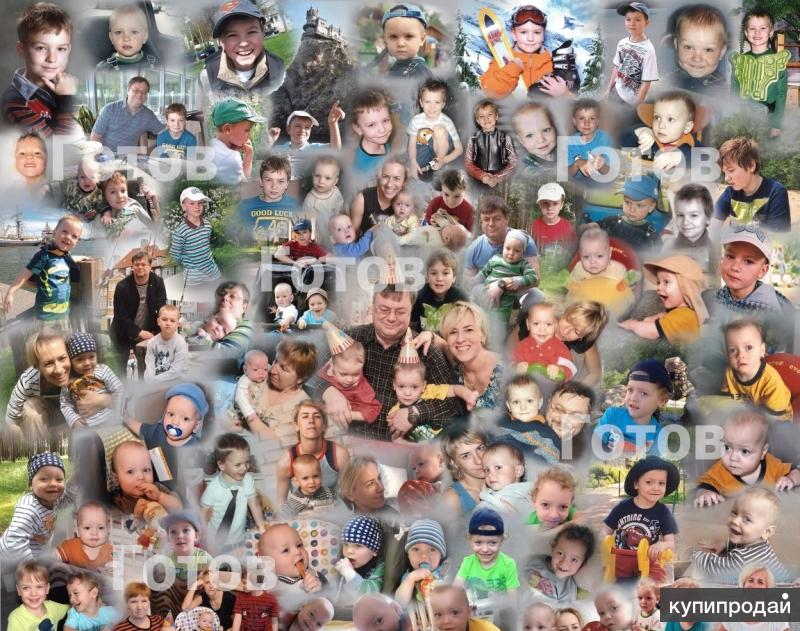 Есть возможность самому сконструировать героя.
Есть возможность самому сконструировать героя.


 to создание коллажей, обработка фото, анимация
to создание коллажей, обработка фото, анимация Использование стилей и шаблонов. Часть шаблонов монетизирована
Использование стилей и шаблонов. Часть шаблонов монетизирована (младшие школьники)
(младшие школьники) Организация комментирования
Организация комментирования